







By Justin SabrinaAktualizováno v červnu 24, 2020
„Mám v plánu prodat svůj iPad Air 2 na Ebay. Obávám se, že kupující obnoví a zobrazí má soukromá data na iPadu. Jak trvale smazat obrázky iPadu bez možnosti obnovení?
Fotografování je jedním ze způsobů, jak zachytit paměť. Někdy však možná budete chtít smazat fotografie z iPadu, než jej prodáte ostatním. Ruční smazání všech fotografií však není bezpečné a smazané fotografie lze obnovit pomocí některého softwaru pro obnovu dat. Hádám, že absolutně nechcete, aby ostatní měli přístup k vašim osobním fotografiím. Na před prodejem trvale vymazat fotografie z iPadu, potřebuje profesionální iOS Data Eraser.

Můžete se líbit:
Jak trvale smazat účet Kik
UkeySoft FoneEraser je tak dokonalý a snadno použitelný program pro mazání dat určený k úplnému a trvalému odstranění dat na iOS zařízeních, jako jsou fotografie, zprávy, historie hovorů, kontakty, hlasová pošta, poznámky atd. S jeho používáním můžete trvale odstranit obrázky iPadua data již nelze obnovit nástrojem třetí strany. Navíc vám může pomoci před prodejem trvale vymazat všechna data na iPadu, včetně aplikací a dat aplikací, k ochraně vašeho soukromí.
Hlavní vlastnosti UkeySoft iOS Eraser:
Dále se dozvíte, jak trvale odstranit fotografie z iPadu pomocí UkeySoft iPad Eraser. Před použitím tohoto softwaru k trvalému vymazání fotografií vypněte funkci „Najít můj iPad“.
Krok 1. Spusťte software a připojte iPad k počítači
Nainstalujte a spusťte UkeySoft FoneEraser na vašem počítači. Poté připojte svůj iPad k počítači pomocí Apple USB kabelu. Pokud budete vyzváni, klikněte na „Důvěřovat“ a počkejte, až váš iPad software rozpozná.

Tipy: Režim „Uvolnění místa jedním kliknutím“ podporuje zálohování fotografií před odstraněním.
Krok 2. Vyberte „Vymazat soukromá data“ a analyzujte svůj iPad
Chcete-li zcela odstranit fotografie z iPadu, vyberte režim „Vymazat soukromá data“. Po kliknutí na tlačítko „Skenovat“ začne skenovat a hledat soukromá data na vašem iPadu.

Krok 3. Náhled a vymazání fotografií
Po naskenování si můžete prohlédnout všechna naskenovaná data, jako jsou fotografie a videa, historie hovorů, poznámky atd. Chcete-li před odstraněním zobrazit náhled, vyberte možnost „Fotografie a videa“ a vyberte soukromé obrázky, které chcete zcela vymazat, a poté klikněte na „Vymazat nyní“ tlačítko pro trvalé smazání fotografií na iPadu.
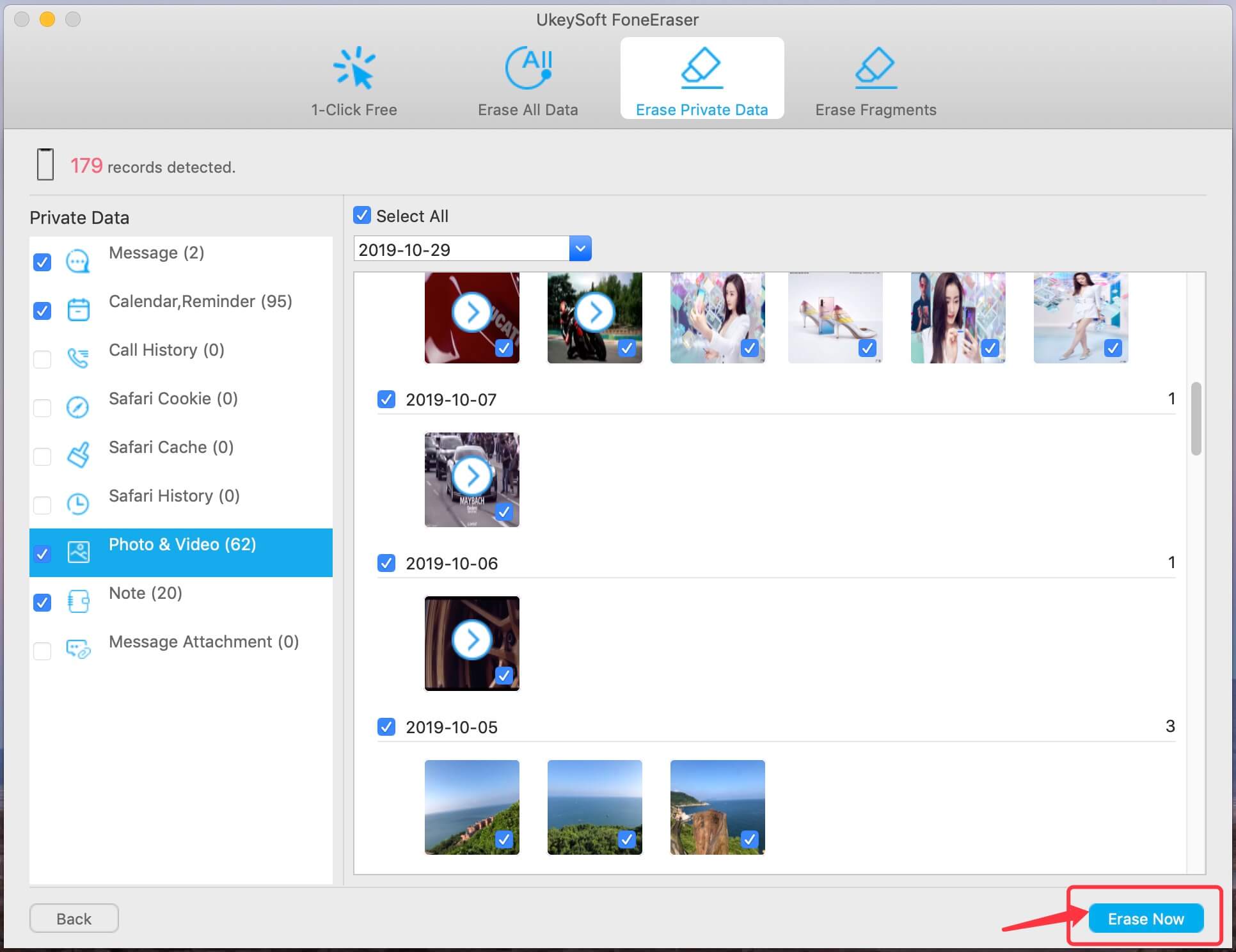
Počkejte několik minut, UkeySoft iPad Eraser za vás vymaže všechny fotografie z iPadu.
Krok 4. Vymazání fotografií iPadu dokončeno
Nyní vám software pomůže trvale odstranit fotografie z vašeho iPadu a odstranění fotografií z iPadu nelze obnovit.

V zájmu lepší ochrany soukromí dat před dalším prodejem iPadu nejen zcela vymažte obrázky iPadu, ale také vymažte všechna data na iPadu, abyste zajistili, že nikdo nebude moci obsah obnovit. Postupujte podle jednoduchých kroků k trvalému vymazání všech dat na iPadu před prodejem.
Krok 1. Spusťte software a připojte iPad k počítači
Spusťte na počítači UkeySoft iPad Data Eraser a připojte iPad k počítači pomocí kabelu USB. Poté zvolte režim „Vymazat všechna data“ a uvidíte toto rozhraní.

Tipy: Před spuštěním byste měli deaktivovat funkci „Najít můj iPad“.
Krok 2. Vymažte data a soubory iPadu
Kliknutím na tlačítko „Vymazat“ zahájíte mazání všech dat a nastavení na iPadu a během procesu mazání iPad nepoužívejte.

Krok 3. Úplně vymažte data iPadu
Nyní jste trvale vymazali veškerý obsah na iPadu, včetně soukromých fotografií, a váš iPad se restartuje jako nové zařízení. Nikdo nikdy nemůže obnovit a zobrazit vaše soukromá data.

výzva: budete muset přihlásit se než budete moci komentovat.
Zatím žádný účet. Klikněte prosím zde registrovat se.
Zapomněli jste přístupový kód pro iPhone a chcete odstranit přístupový kód obrazovky zámku iPhone?

Užívejte si bezpečný a svobodný digitální život.
Užitečnost
multimédia
Copyright © 2023 UkeySoft Software Inc. Všechna práva vyhrazena.
Zatím bez komentáře. Řekni něco...